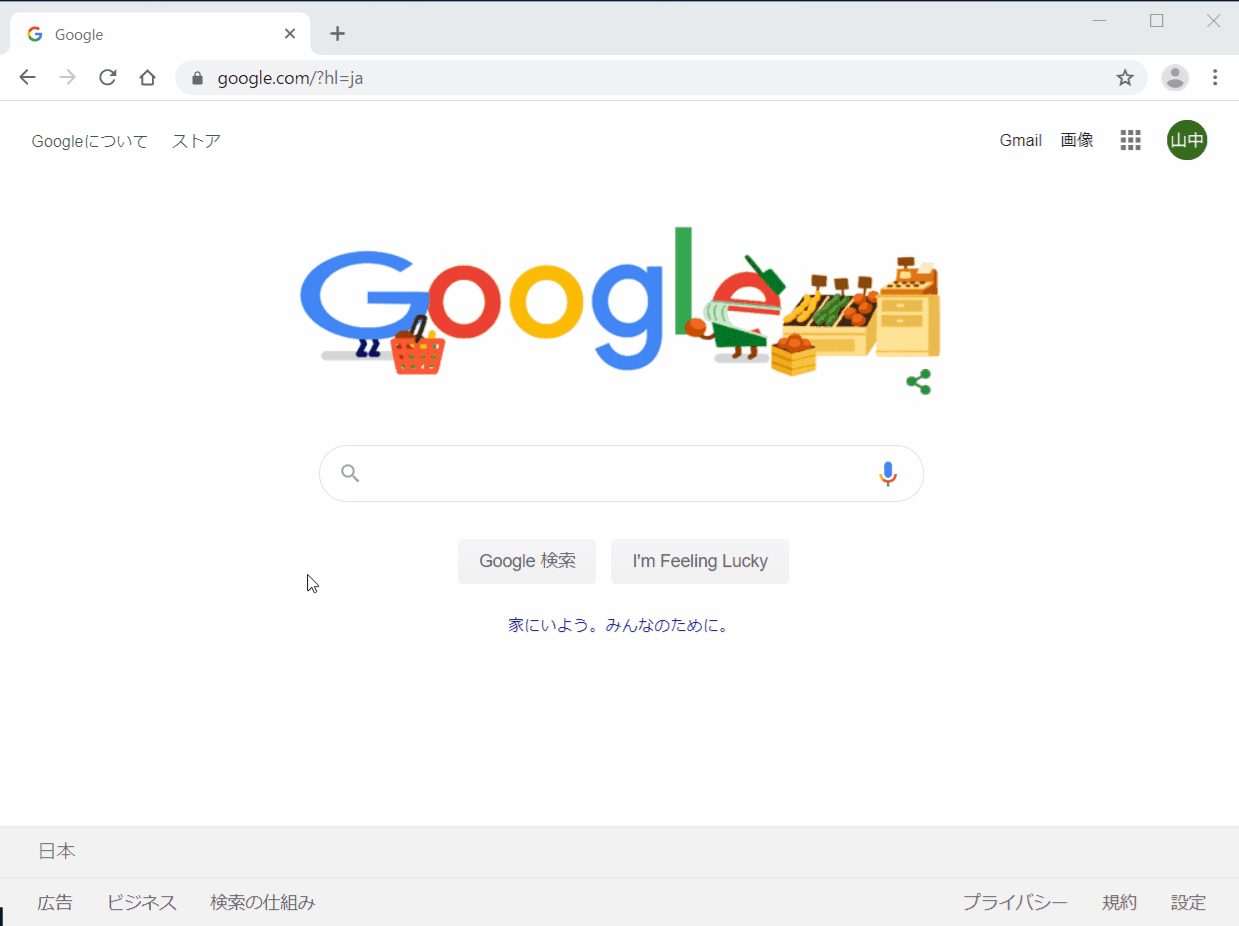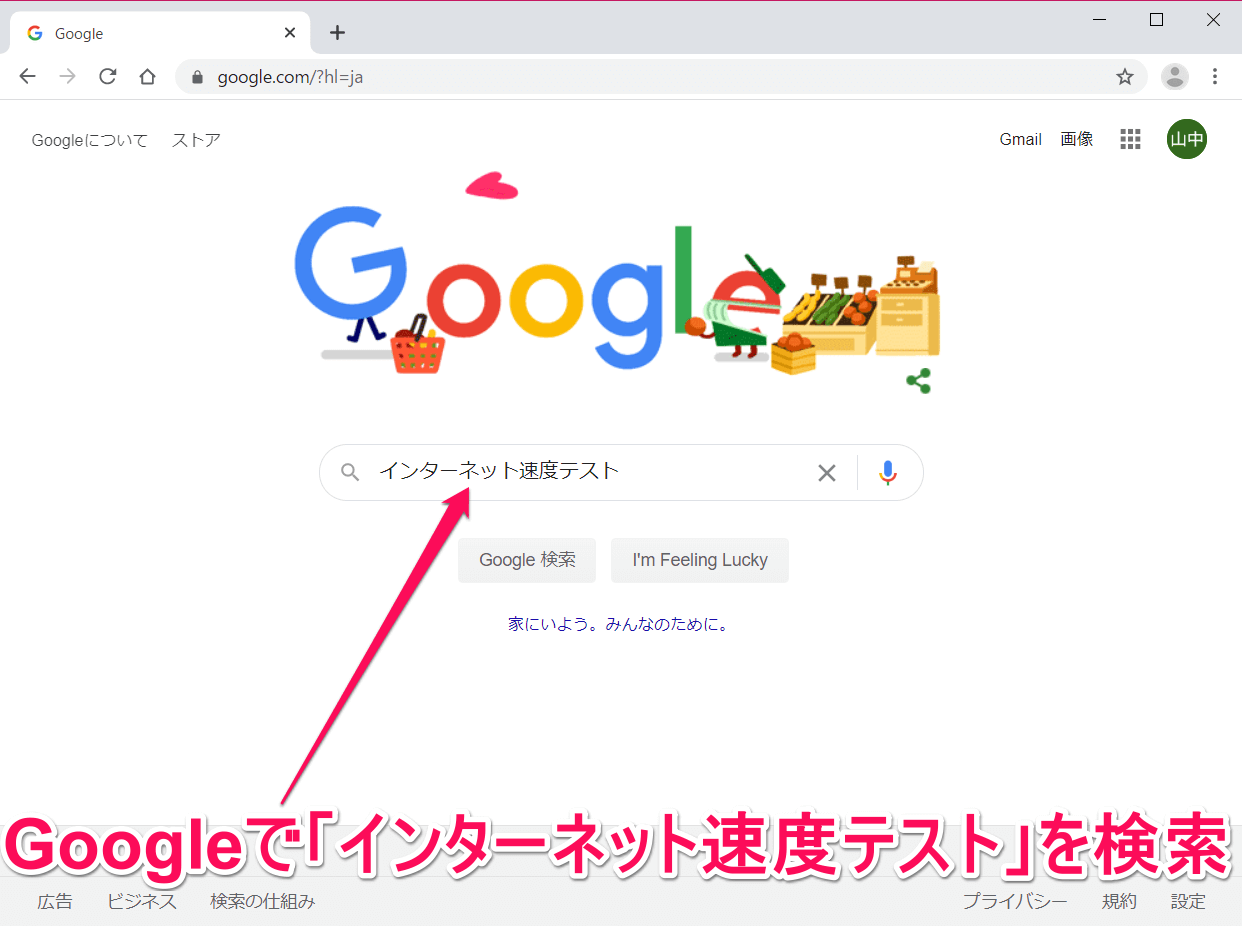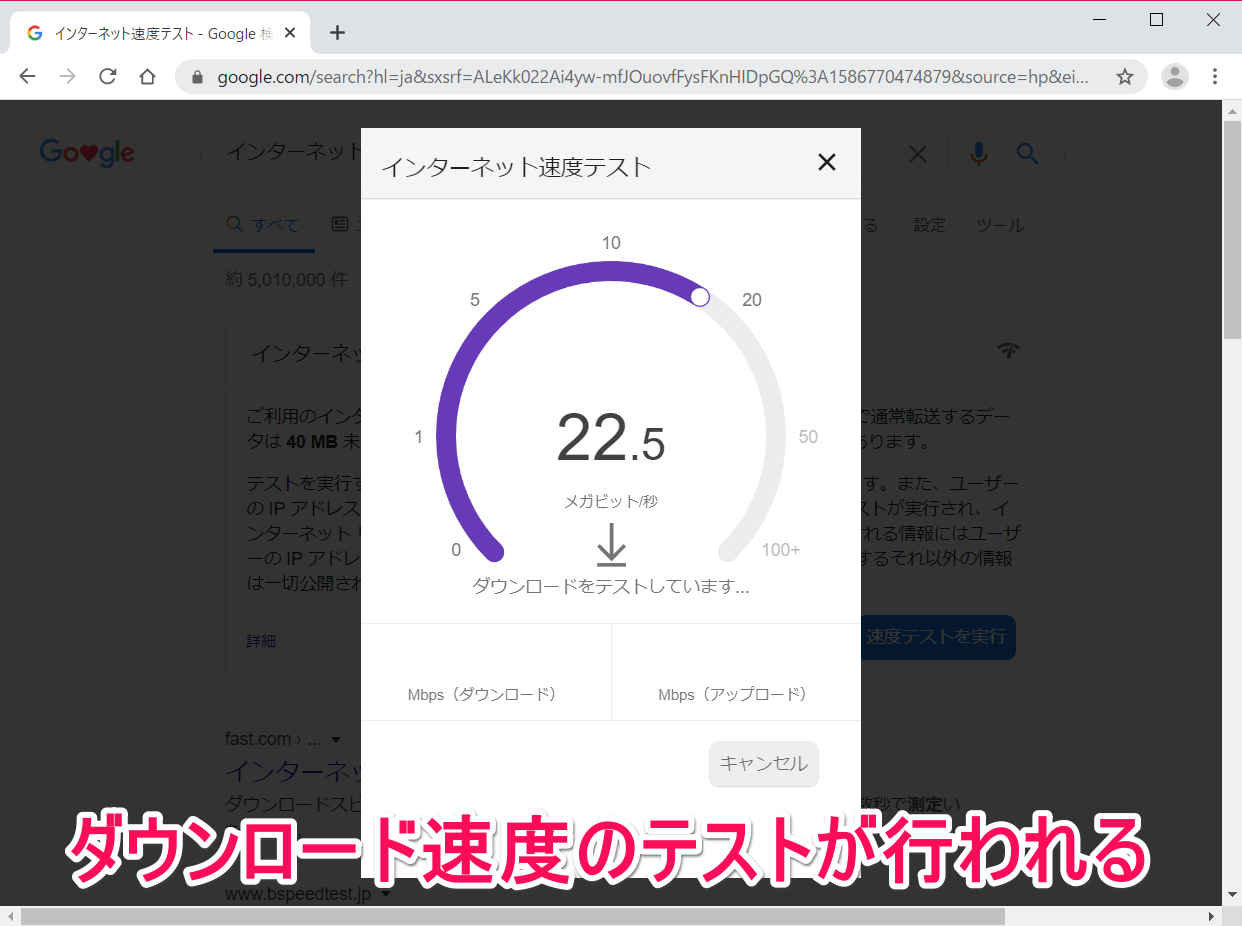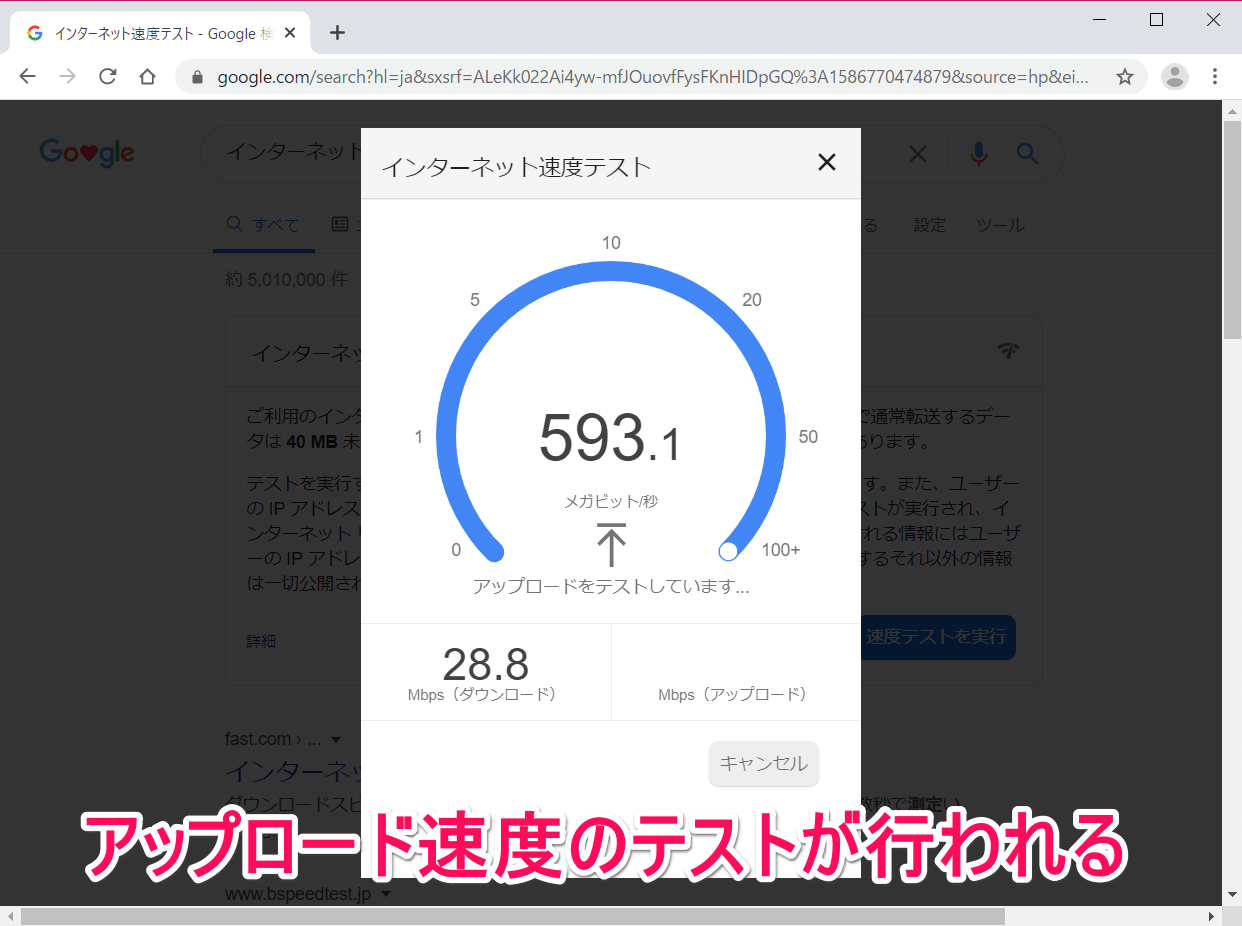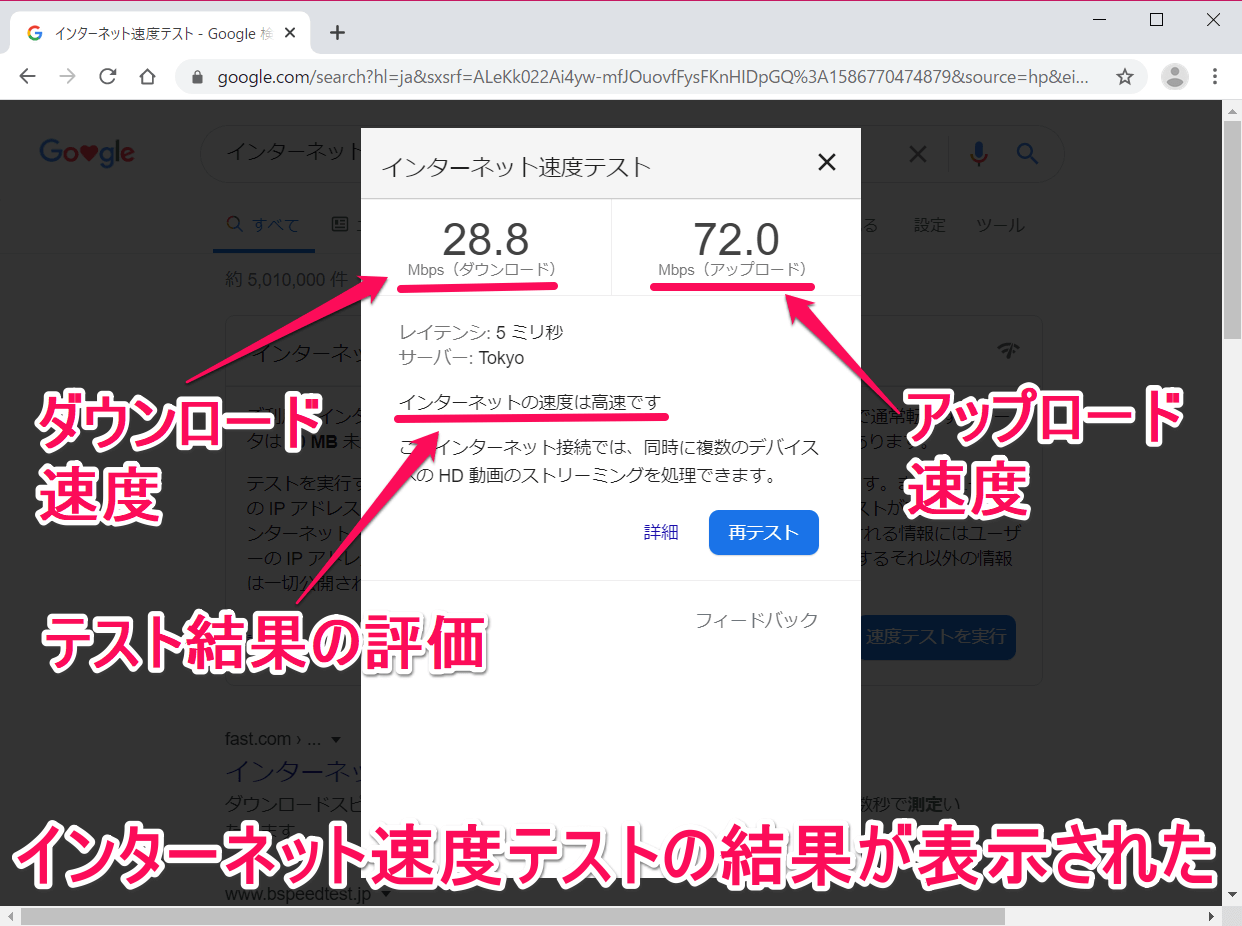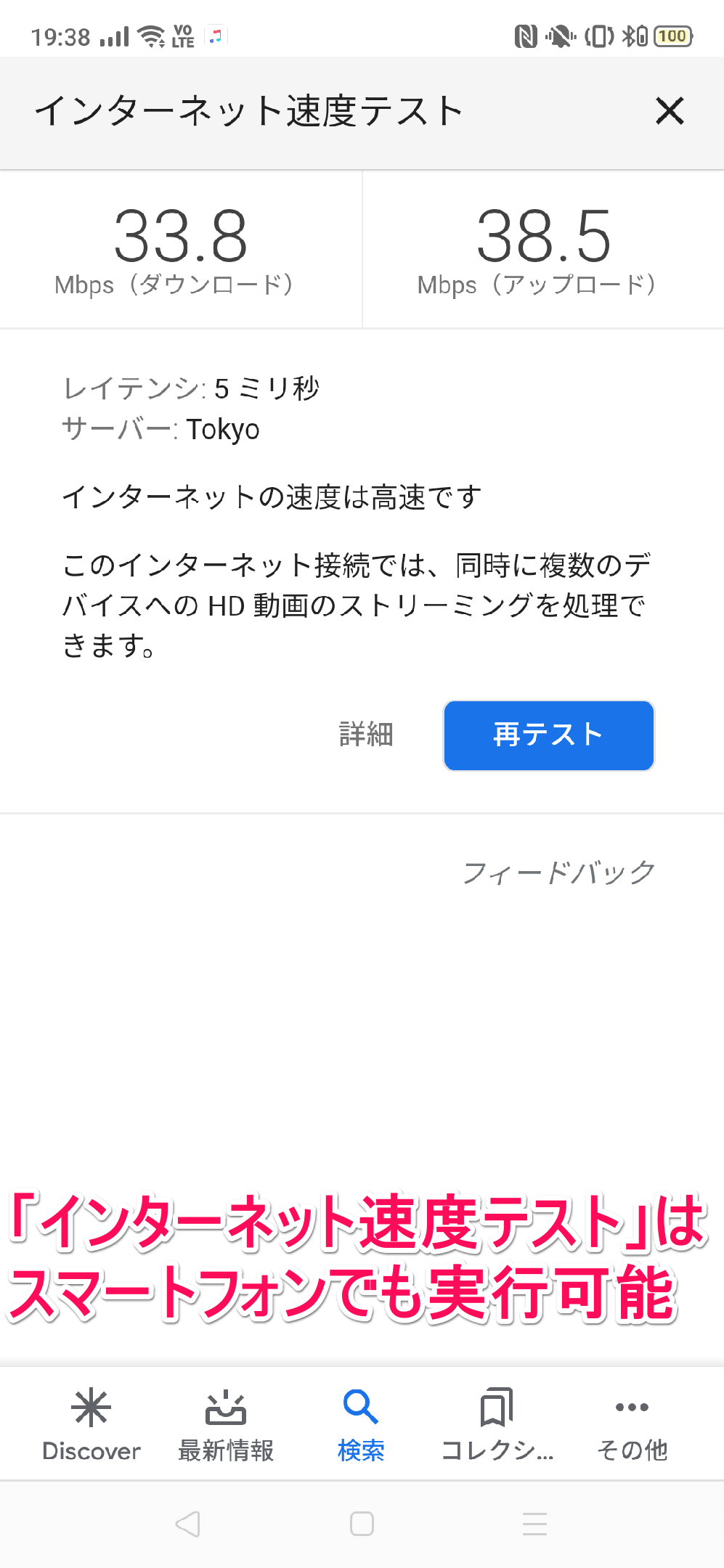テレワークで「ビデオ会議が遅い!!」と思ったら......
新型コロナウイルス感染症の影響でテレワークを行っている人も多いと思いますが、「自宅のネットワーク環境ではネットが重くて思うように仕事ができない」という人も少なくありません。また、マンションなどの集合住宅では「このところ急に回線速度が遅くなった」なんて声も聞こえてきます。とくに最近話題のZoomやGoogleミートなどを使ったビデオ会議は多くの通信量を必要とするため、テレワーク時のネットワーク環境の差が顕著に現れます。
オンライン会議で(テレカン)で映像がカクカクと乱れたり共有ファイルをスムーズに扱えなかったりして「自宅のネットワーク環境が悪いかも?」と思ったら、インターネットの通信速度を調べてみましょう。ここではGoogle(グーグル)が無料で提供している「インターネット速度テスト」の使い方を紹介します。アプリのインストールなども不要でWebブラウザーだけで通信速度を測れるので非常に簡単です。テレワーク時に便利なTipsなので、ぜひ一度使い方をチェックしておいてください。
【動画解説】Google「インターネット速度テスト」の操作手順
Googleで「インターネット速度テスト」を検索し、検索結果画面の表示に従って進めるだけで通信速度を測定できます。。
Google「インターネット速度テスト」の使い方
1Googleで「インターネット速度テスト」を検索する
Webブラウザー(画面はChrome)でGoogleにアクセスし、「インターネット速度テスト」を検索する
2[インターネット速度テスト]画面が表示された
検索結果に[インターネット速度テスト]画面が表示されました。速度テストを行うには[速度テストを実行]ボタンをクリックしましょう。
3「インターネット速度テスト」が実行される
「インターネット速度テスト」が実行されます。まずはダウンロード速度のテストが行われるので、このまま待ちましょう。
ダウンロード速度のテストが終わると、続けてアップロード速度のテストが行われます。テストが終了するまでこのまま待ちます。
4「インターネット速度テスト」の結果が表示された
「インターネット速度テスト」が終了し、結果が表示されました。今回はダウンロード速度が「28.8Mbps」、アップロード速度が「72.0Mbps」で、「インターネットの速度は高速です」と表示されました。
HINTスマートフォンもOK!!
以上で、Googleのインターネット速度テストの手順は終了です。通信速度が遅い場合は、たとえばオンライン会議でカメラをオフにするなどして通信量を減らす工夫をするといいでしょう。また、テレワークに使うパソコンやスマートフォンだけでなく、ゲーム機やテレビなど多くの端末がインターネットに接続している環境では、テレワーク中は他の端末の接続を切るなどしてもいいかもしれません。